雨林木风安装win7系统教程
- 分类:教程 回答于: 2016年12月28日 00:00:00
如何雨林木风安装win7系统呢?雨林木风win7系统是现在最火的一款电脑操作系统,非常多网友是喜欢的,那么如何安装雨林木风win7系统,下面就让我给你们介绍雨林木风安装win7系统教程。
安装雨林木风win7系统步骤:(系统还原步骤)
1、打开下载的系统镜像文件,右击选择“解压到YLMF_Win7_Ultimate_X64_2014047.iso”。如图1所示
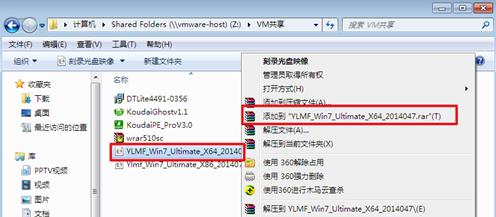
2、双击setup.exe,如图1所示
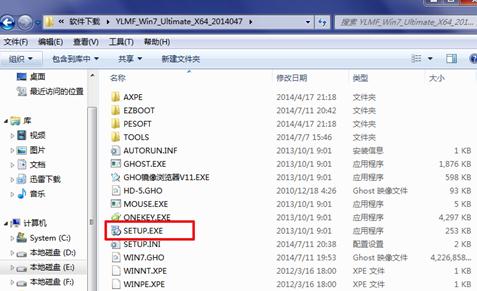
3、选择“安装WIN7X64系统第一硬盘分区”。如图3所示
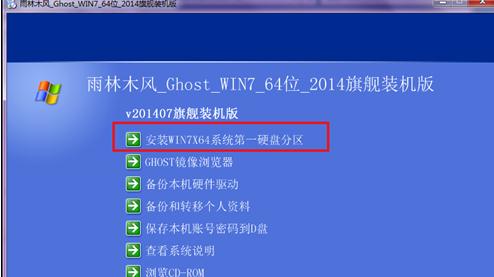
4、点击“系统重装win7方法”,选择映像路径,选择C盘,最后按“确定”。如图4所示
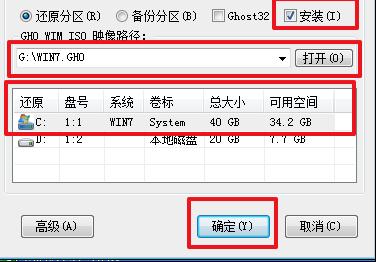
5、选择“是”,立即重启。如图5所示
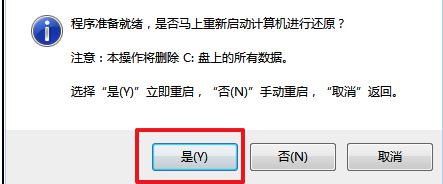
6、之后不需要自己再动手了,它会自动安装。以下是关键的截图,参考一下,如图6、图7、图8所示
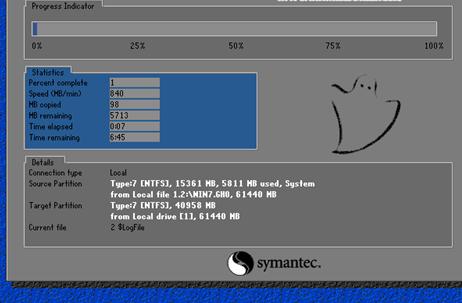
7、重启后系统就系统重装教程好了,如图9所示
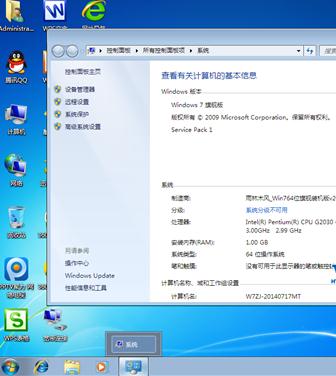
以上就是小编给你们介绍的雨林木风安装win7系统教程,供大家伙参考收藏,安装雨林木风win7系统就选择小编我这个教程,网上那些乱七八糟的教程很容易混淆大家,很有可能让大家安装电脑系统失败哦。
 有用
26
有用
26


 小白系统
小白系统


 1000
1000 1000
1000 1000
1000 1000
1000 1000
1000 1000
1000 1000
1000 1000
1000 1000
1000 1000
1000猜您喜欢
- 显卡gtx650能玩什么游戏2022/09/18
- 显卡驱动有必要更新吗2022/07/02
- 一键重装系统旗舰版教程2016/11/03
- 怎么在线重装系统分享2022/10/26
- 戴尔Precision 3431电脑重装系统的方..2023/04/08
- 小白一键重装系统简单的步骤..2021/07/02
相关推荐
- 五分钟电脑无法开机如何重装系统..2021/09/14
- 一键Ghost备份还原操作教程2017/11/22
- 小牛u盘启动盘官方简介2016/08/19
- 免费重装系统的详细教程2021/05/22
- 系统之家windows7纯净重装图文教程..2016/11/06
- windows延缓写入失败怎么解决..2016/08/31

















